
Googleスプレッドシートで、選択したセルをまとめて合計する方法をご紹介します。特定の行または列以降の範囲全体を足し算する方法や、離れた複数の範囲を足し算する方法についても解説しているので、ぜひ参考にしてみてください。
縦一列を足し算する関数
SUM関数を使って、縦一列・横一列・列全体・行全体など特定の範囲を足し算する方法をご紹介します。関数の記号および集計対象の数値は、すべて半角モードで入力してください。
範囲を足し算するSUM関数の使い方
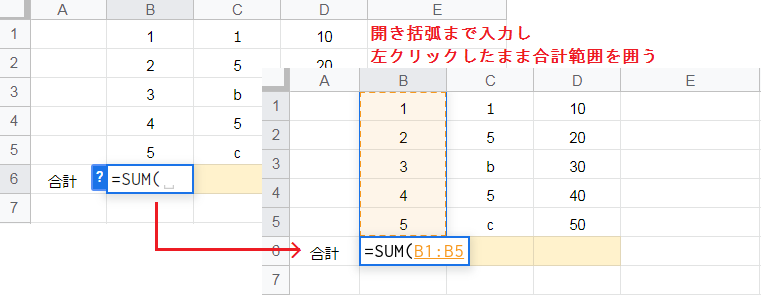
SUM関数は個々の数値、セル参照、セル範囲、またはこれらすべての組み合わせを合計します。
まず合計値の出力先に、SUM関数の開き括弧まで入力してください。
次に左クリックしながら合計対象の範囲を囲うと、括弧に続いて自動的に範囲が入ります。※括弧()とイコール(=)は、半角モードで [Shift] キーを押しながら入力します。
SUM関数の構成要素:(数値 1, [数値 2], …)
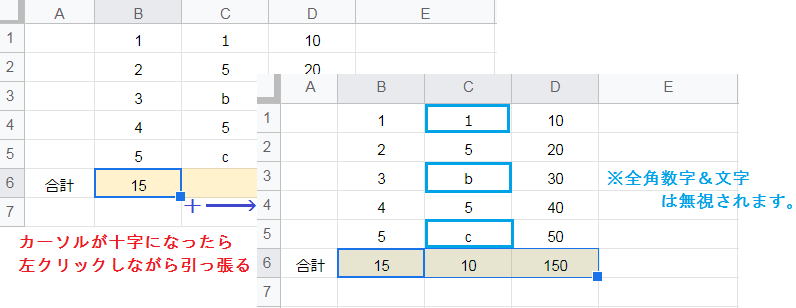
最後に [Enter] キーを押すと、縦一列の合計値 15 が取得できました。
セルの右下にカーソルを合わせると十字マークになるので、左クリックしながら右方向に引っ張ってみてください。例のように、隣接する列の合計値も自動で取得できます。
なおSUM関数に指定した範囲のうち、文字列および全角数字は合計値に含まれません。
連続するデータや数式をドラッグで自動入力する機能を、オートフィルといいます。
列全体を足し算する方法
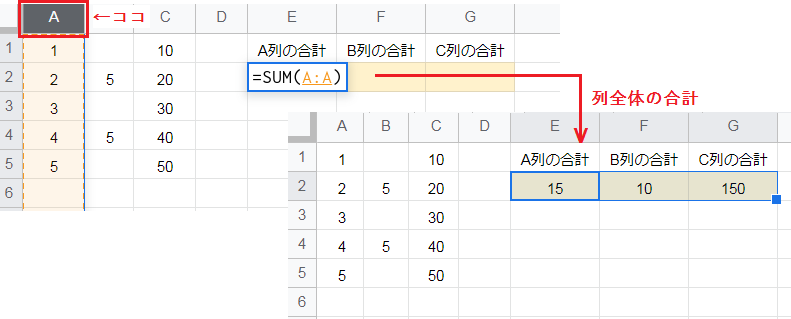
SUM関数に範囲を指定する際に、合計対象の列記号をクリックします。
例えば SUM(A:A) ならA列に数値を入力したときに、自動で合計値に追加可能です。 SUM(A:B) なら、A列とB列に含まれるすべての数値を合計します。
特定の行以降の列全体を足し算する方法
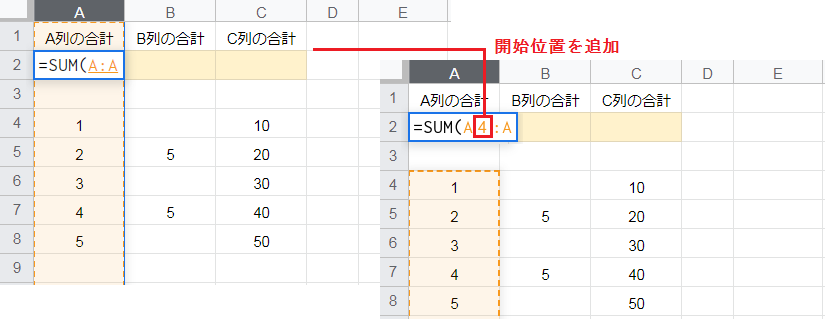
合計範囲の入力時に列記号をクリックし、いったん列全体を指定します。
次に開始列の後ろに、開始位置の行番号を手入力してください。例えば SUM(A4:A) なら、A列の4行目以降のすべての数値を合計します。
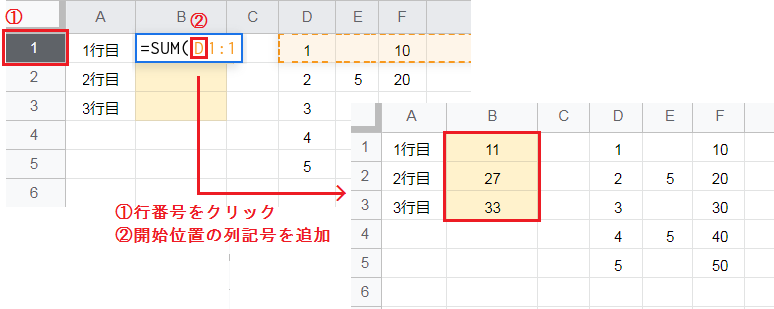
特定の行全体を足し算する場合は、SUM(1:1) のように行番号を指定します。
特定の列以降の行全体を足し算する場合は開始行の前に、開始位置の列記号を手入力してください。例えば SUM(D1:1) なら、1行目のD列以降のすべての数値を合計します。
離れた縦2列を足し算する方法
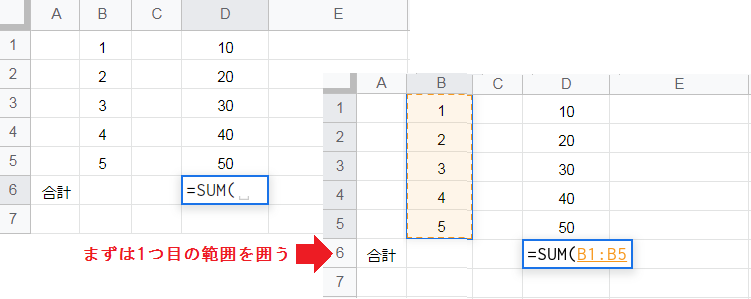
SUM関数で離れた範囲を合計する場合、カンマ(,)で区切りながらそれぞれの範囲を入力します。
SUM関数の開き括弧まで入力し、左クリックしながらまず1つ目の範囲を囲ってください。
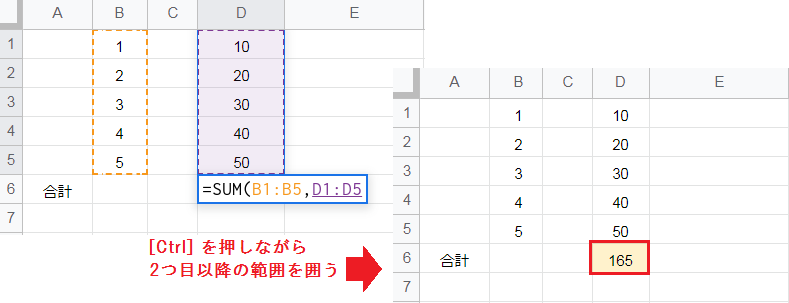
次に、2つ目以降の範囲を[Ctrl]キー を押しながら選択してみてください。SUM(B1:B5,D1:D5) のように、カンマと範囲が自動的に入力されます。
最後に [Enter] キーを押すと、離れた縦2列の範囲が合計できました。